
Në artikullin vijues do të hedhim një vështrim se si mundemi instaloni WordPress me Nginx në Ubuntu 20.04. Kjo CMS është një nga sistemet më të përdorura për menaxhimin e përmbajtjes me burim të hapur. Fuqizon rreth 60 milion faqe në internet. Shtë shkruar në PHP dhe përdor MariaDB / MySQL si një bazë të dhënash për të ruajtur informacionin.
Në linjat vijuese do të shohim se si të instalojmë WordPress në vend me Nginx në Ubuntu 20.04. Për këtë arsye, para se të vazhdoni do të jetë e nevojshme keni të instaluar pirgun e softverit LEMP në Ubuntu 20.04 per te filluar.
Instaloni WordPress me Nginx në Ubuntu 20.04
Instalo shtesat PHP
Kërkohen shtesat e mëposhtme që WordPress të ekzekutohet në Ubuntu 20.04. Për t'i instaluar ato do të duhet të hapim vetëm një terminal (Ctrl + Alt + T) dhe të ekzekutojmë:
sudo apt update && sudo apt install php-dom php-simplexml php-ssh2 php-xml php-xmlreader php-curl php-exif php-ftp php-gd php-iconv php-imagick php-json php-mbstring php-posix php-sockets php-tokenizer
Krijoni Nginx Server Block për WordPress
Ne do të krijojmë një bllok server Nginx për instalimin e WordPress. Ky bllok server kërkon një emër domain, numër port, rrënjë dokumenti, vendndodhje regjistri, etj.. Për këtë shembull, të dhënat që unë do të përdor janë si më poshtë. Lejoni që secili përdorues t'i përshtatë ato sipas nevojave të tyre:
- Emri i domenit: www.wordpress.lokale
- Drejtoria e dokumentit: / faqet/www.wordpress.local/public_html/
- Regjistrat: / faqet/www.wordpress.local/logs/
Le të fillojmë krijimin e një skedari konfigurimi të bllokut të serverit në drejtori /etj/nginx/conf.d me komandën:
sudo vim /etc/nginx/conf.d/www.wordpress.local.conf
Brenda skedarit ne do të vendosim përmbajtjen vijuese:
server {
server_name www.wordpress.local;
root /sites/www.wordpress.local/public_html/;
index index.html index.php;
access_log /sites/www.wordpress.local/logs/access.log;
error_log /sites/www.wordpress.local/logs/error.log;
# No permitir que las páginas se representen en un iframe en dominios externos
add_header X-Frame-Options "SAMEORIGIN";
# Prevención MIME
add_header X-Content-Type-Options "nosniff";
# Habilitar el filtro de secuencias de comandos entre sitios en los navegadores compatibles
add_header X-Xss-Protection "1; mode=block";
# Evitar el acceso a archivos ocultos
location ~* /\.(?!well-known\/) {
deny all;
}
# Evitar el acceso a ciertas extensiones de archivo
location ~\.(ini|log|conf)$ {
deny all;
}
# Habilitar enlaces permanentes de WordPress
location / {
try_files $uri $uri/ /index.php?$args;
}
location ~ \.php$ {
include /etc/nginx/fastcgi_params;
fastcgi_pass 127.0.0.1:9000;
fastcgi_index index.php;
fastcgi_param SCRIPT_FILENAME $document_root$fastcgi_script_name;
}
}
Ne e ruajmë skedarin dhe dalim. Tani ne do të krijoni direktorinë e dokumentit dhe drejtorinë e regjistrave duke përdorur komandat:
sudo mkdir -p /sites/www.wordpress.local/public_html/ sudo mkdir -p /sites/www.wordpress.local/logs/
Ne vazhdojmë duke kontrolluar skedarët e konfigurimit të Nginx:
sudo nginx -t
Një mesazh si ai në pamjen e mëparshme të ekranit do të konfirmojë që konfigurimi i serverit Nginx është i saktë. Ne përfundojmë duke rifilluar shërbimin:
sudo systemctl restart nginx.service
Krijoni bazën e të dhënave për WordPress
Le të futemi në MariaDB / MySQL:
sudo mysql -u root -p
atëherë ne krijojmë bazën e të dhënave për WordPress:
CREATE DATABASE wordpress;
Më poshtë do të jetë krijoni një përdorues:
CREATE USER 'wpusuario'@'localhost' IDENTIFIED BY '123password';
Ne vazhdojmë duke i dhënë leje përdoruesit të krijuar për të hyrë në bazën e të dhënave:
GRANT ALL PRIVILEGES ON wordpress.* TO 'wpusuario'@'localhost';
Dhe ne mundemi ndot:
quit
Shkarkim WordPress
Ne shkarkojmë versionin më të fundit të WordPress de WordPress.org me wget:
wget http://wordpress.org/latest.tar.gz
Tani le të ekstraktoni paketën WordPress me komandën katran:
tar -zxvf latest.tar.gz
Më poshtë do të jetë lëvizni skedarët WordPress për të dokumentuar rrënjën:
sudo mv wordpress/* /sites/www.wordpress.local/public_html/
Ne vazhdojmë të ndryshojmë pronën në mënyrë që Nginx të mund të shkruajë skedarë në atë rrënjë të dokumentit:
sudo chown -R www-data:www-data /sites/www.wordpress.local/public_html/ sudo chown -R www-data:www-data /sites/www.wordpress.local/logs/
Tani le të krijoni një hyrje të hostit për domenin (në këtë shembull www.wordpress.local) në Dosje / Etc / hosts, në rast se mjedisi ynë nuk ka një server DNS për zgjidhjen e emrit:
sudo vim /etc/hosts
Brenda skedarit, ne do të shtojmë një shënim siç tregohet më poshtë. IP-ja e përdorur është ajo e kompjuterit tim lokal.
Instaloni WordPress
Duke ndjekur të dhënat në këtë shembull, ne do ta bëjmë hapni shfletuesin në internet dhe vizitoni url:
http://www.wordpress.local
Kjo do të na çojë drejt Magjistar i instalimit të WordPress.
Do të na duhet shkruani detajet e bazës së të dhënave për të lejuar WordPress të lidhet me të. Do të jenë të dhënat e bazës së të dhënave të krijuara më parë
Nëse lidhja është e suksesshme, ne do të shohim një mesazh suksesi në një ekran të ri. Për të vazhduar, thjesht duhet të klikoni mbi Drejtoni instalimin.
Në ekranin tjetër do të na duhet shkruani titullin e faqes, përdoruesin e administratorit WordPress, fjalëkalimin dhe adresën e emailit. Ne do të shkojmë në ekranin tjetër duke klikuar në Install WordPress.
Nëse gjithçka shkon mirë, instalimi i WordPress tani ka përfunduar. Tani mund të klikojmë në Aksesi për të shkuar te Administratori WordPress (Backend).
Dhe nga atje mund të fillojmë të zhvillojmë faqen tonë:
Konfiguroni madhësinë maksimale të ngarkimit të skedarit
Si parazgjedhje, PHP nuk lejon ngarkime skedarësh më të mëdha se 2 MB. Për të lejuar ngarkime më të mëdha të skedarëve përmes ndërfaqes në internet të WordPress, do të duhet të konfigurojmë upload_max_filesize dhe post_max_size në php.ini.
sudo vim /etc/php/7.4/fpm/php.ini
Këtu kemi shkuar për të kërkim upload_max_filesize y ndrysho madhësinë e ngarkimit në 256 milion, nëse është ajo që ju nevojitet:
upload_max_filesize = 256M
Ne gjithashtu do të kërkim post_max_size dhe ne do të ndryshojmë madhësinë e ngarkimit sipas nevojave tona:
post_max_size = 256M
Për të mbaruar ne do të shtojmë modulin kryesor madhësia e klientit_max_body në skedarin e konfigurimit të serverit Nginx.
sudo vim /etc/nginx/nginx.conf
Direktiva mund të shtohet në bllokun HTTP (për të gjitha faqet), bllok i veçantë i serverit ose konteksti i vendndodhjes.
client_max_body_size 256M;
Ne e ruajmë skedarin dhe dalim. Ne përfundojmë duke rifilluar shërbimet:
sudo systemctl restart php7.4-fpm.service sudo systemctl restart nginx.service
Dhe me këtë do të kemi WordPress u instalua në vend në Ubuntu 20.04.

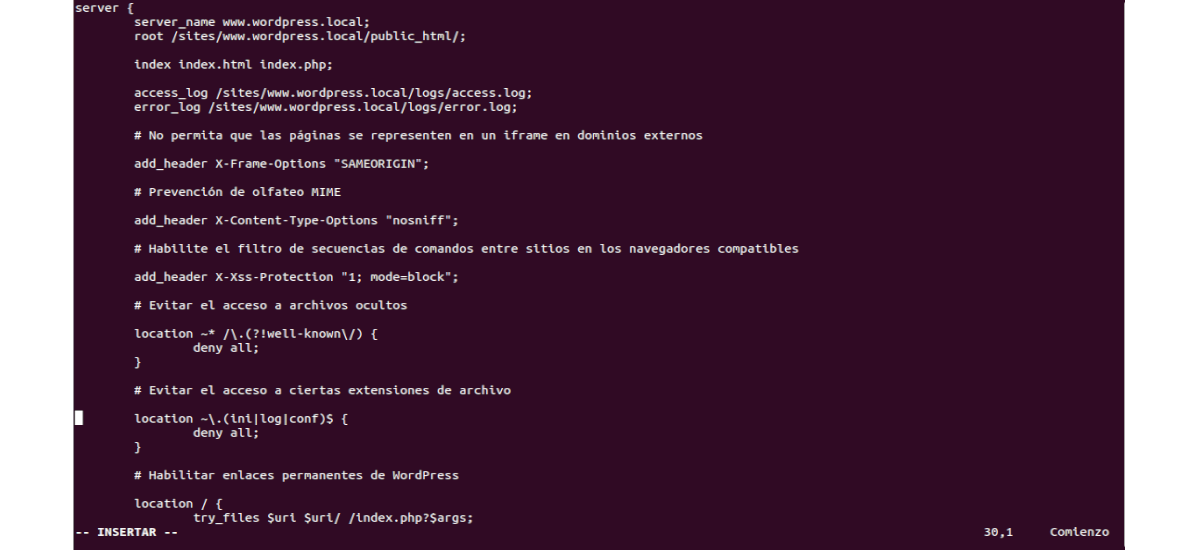


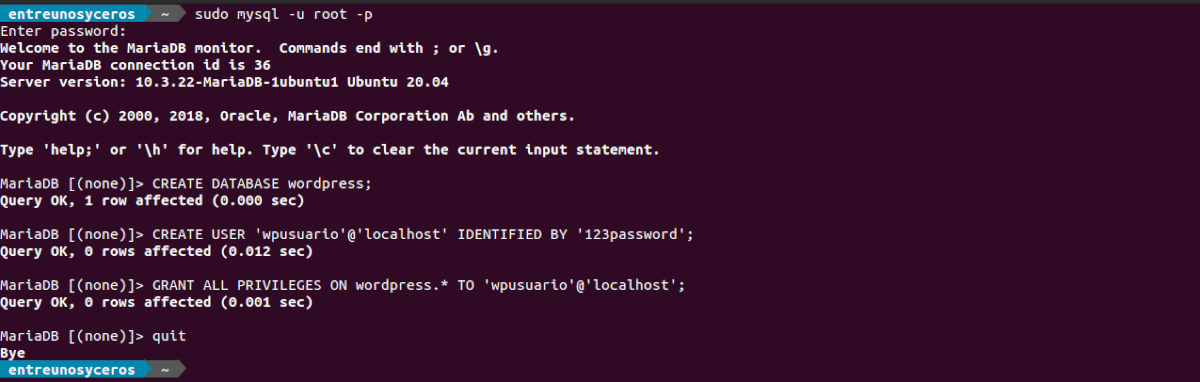
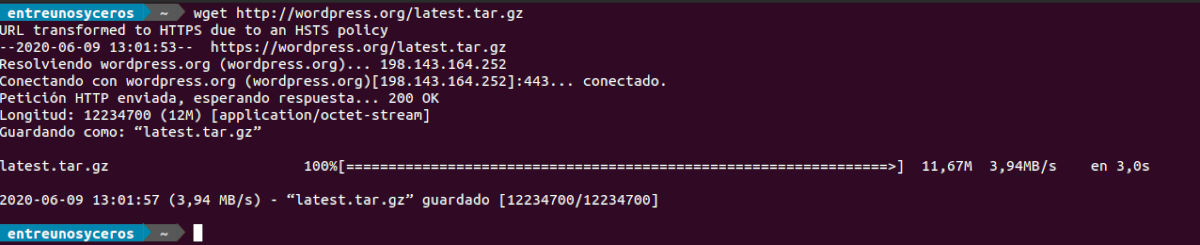


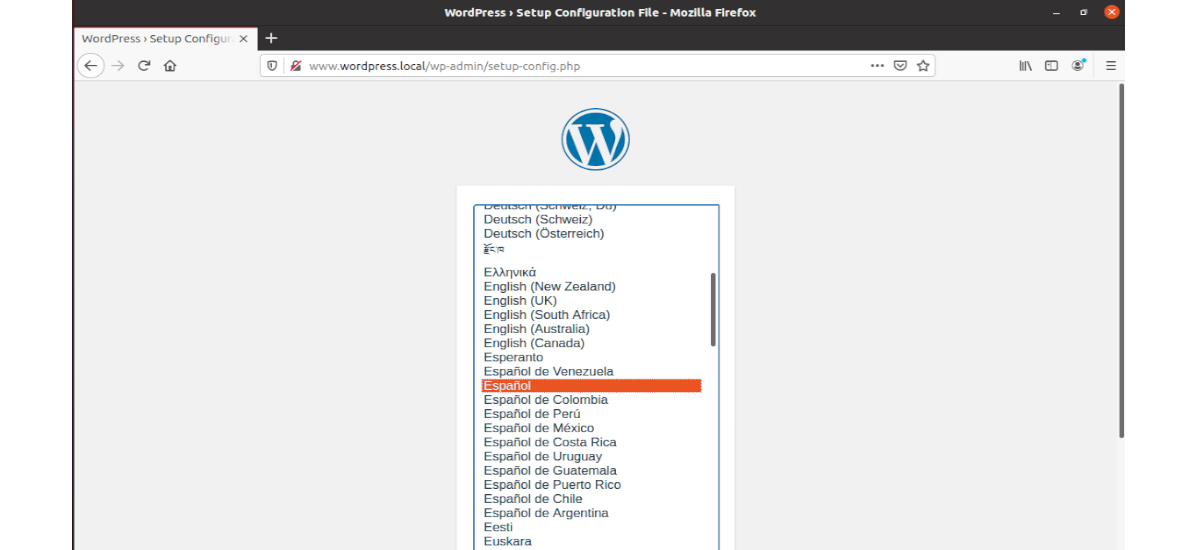
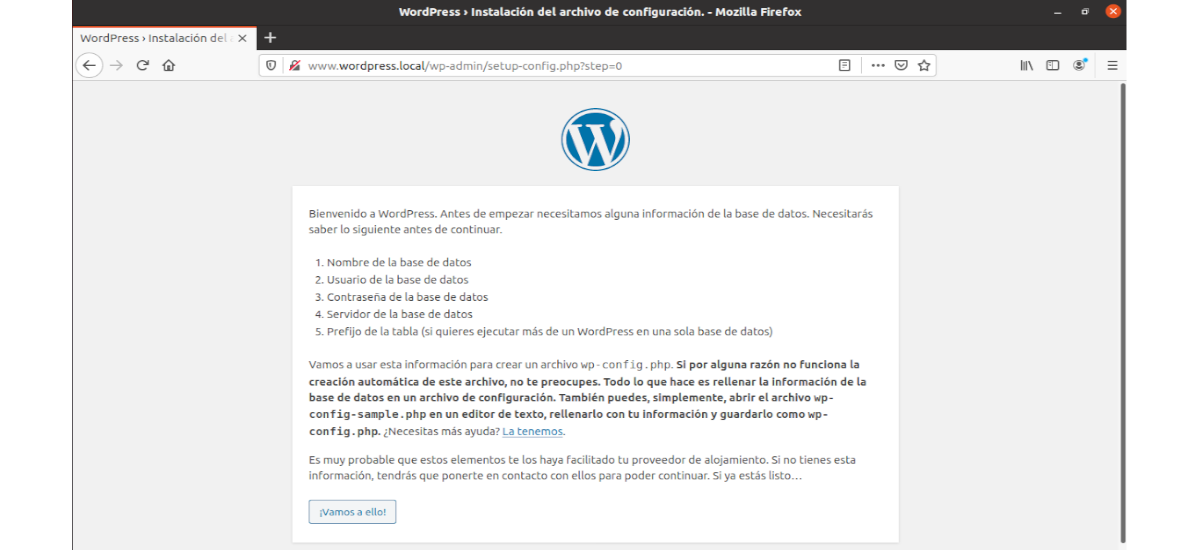
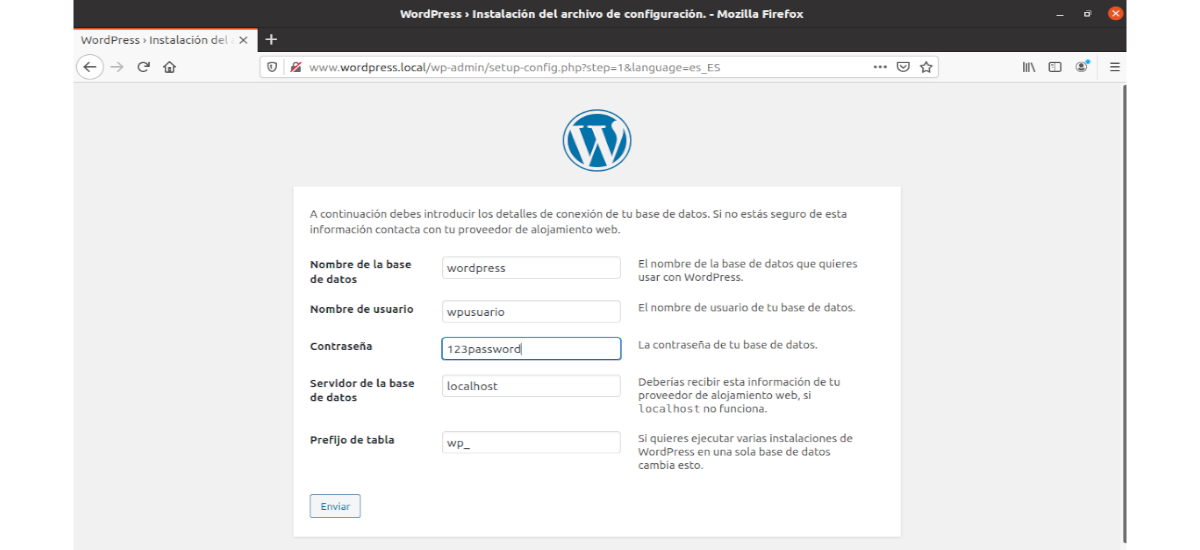

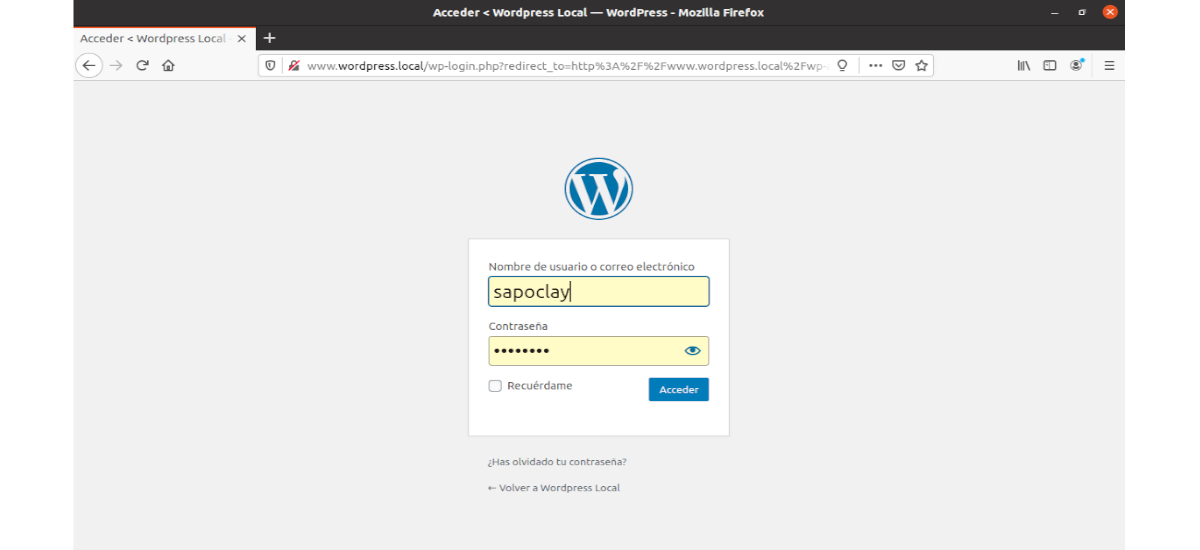
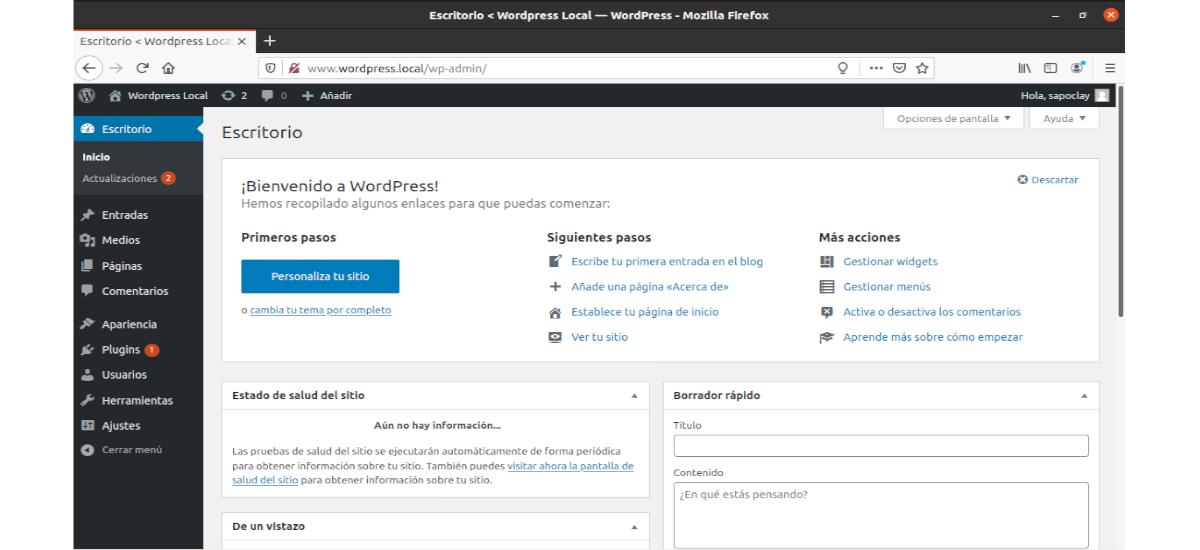
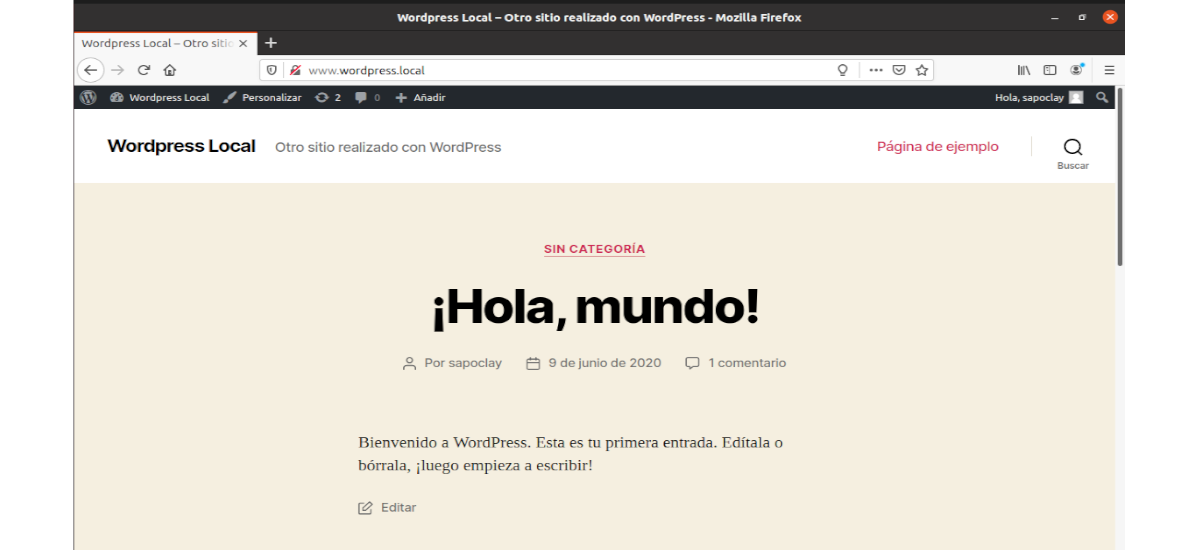
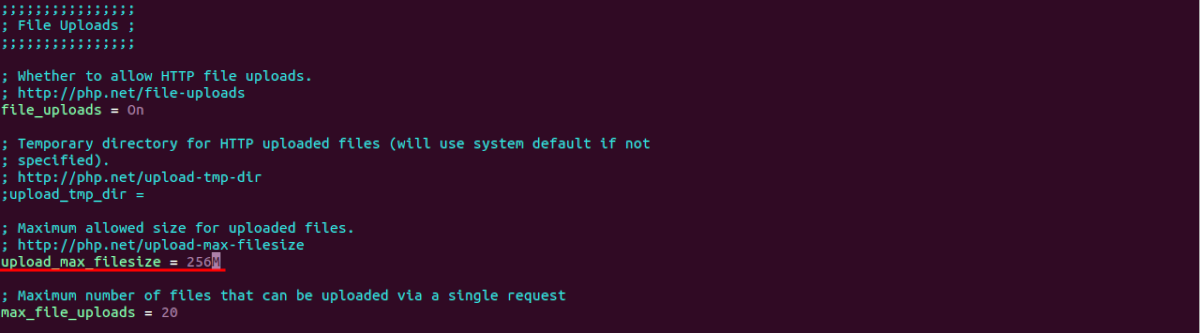

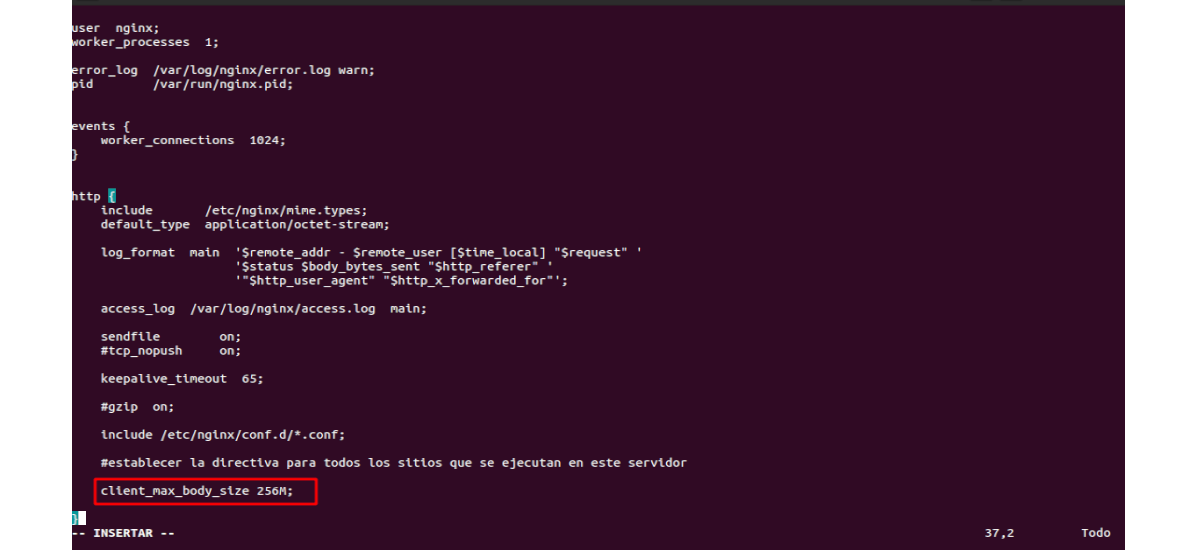
Nuk funksionon
Përshëndetje. Në cilën pikë dështoi instalimi?
Si mund ta konfiguroj Nginx për të hyrë nga një makinë e jashtme nga i njëjti rrjet lokal?
Kur aplikoni konfigurimin e treguar dhe përpiqeni të futni me emër hyrjen në parazgjedhjen e Nginx.